时间:2019-11-04 07:23 来源: www.win10net.com 作者:Win10系统下载
在使用win10系统的时候我,咱们经常会碰到dll注册失败的问题,所以动态链接库文件dll对win10系统很重要,那么咱们如果可以在右键菜单中添加“注册/反注册dLL”功能的话,这样执行注册的时候就简单多了,现在为我们分享一下win10系统右键菜单添加“注册/反注册dLL”功能的办法。
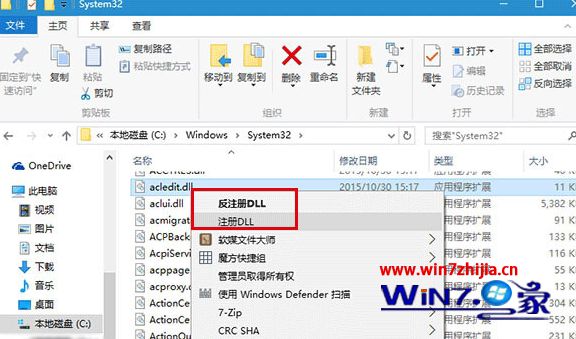
具体操作如下:
1、在Cortana搜索栏写入regedit后,按回车键进入注册表编辑器;
2、定位到HKEY_CLAssEs_RooT/dllfile/shell;
3、在shell上打开右键,新建一个项,命名为“注册dLL”(该名称可自定);
4、右键点击“注册dLL”,新建一个项,命名为Command;
5、点击Command,在右边找到“(默认)”键,双击打开,在数值数据中写入下列内容并打开“确定”;
regsvr32.exe /"%1/"
6、回到HKEY_CLAssEs_RooT/dllfile/shell;
7、按照第3、4步的方式,在shell上点击右键,新建“反注册dLL”(该名称可自定)项,然后再右击“反注册dLL”,新建Command项;
8、点击Command,在右边找到“(默认)”键并双击,在数值数据中写入以下内容并打开“确定”;
regsvr32.exe /u /"%1/"
关于win10系统右键菜单添加“注册/反注册dLL”功能的办法就给我们详解到这边了,有需要的网友们可以按照上面的办法步骤来进行添加就可以了。
友情链接